De volgende gids begeleidt u door de stappen van het resetten van de Microsoft Edge web browser in Windows 10.
Het beschrijft een soft reset die alleen te verwijderen gegevens toegevoegd aan de browser tijdens het gebruik, en een harde reset die verwijdert Microsoft Rand van het computer systeem en voegt het weer in zijn oorspronkelijke vorm na afloop.
Microsoft Rand, net als elke andere browser die op uw systeem zijn geïnstalleerd, kunnen niet of het gooien van fouten. Misschien is het niet starten meer, het weergeven van de fout berichten wanneer u het gebruikt, of zich niet goed in andere manieren.
Een goed problemen oplossen uitgangspunt is voor het analyseren van het probleem om te bepalen of het browser-gerelateerd is of er op websites die u bezoekt.
Een zachte reset kan helpen in het laatste geval, terwijl een harde reset kan de beste oplossing zijn als u denkt dat het probleem dat aan het programma verbonden.
Een voorbeeld: als video ‘ s niet meer spelen op een website die u hebt gebruikt in het verleden, het waarschijnlijk is de site gerelateerd is, maar als Rand genereert een foutbericht weergegeven wanneer u het programma start, is het waarschijnlijk browser-gerelateerd zijn.
Microsoft Rand Soft Reset
Het is sterk aanbevolen om te proberen een soft reset van Microsoft Rand eerst voordat je gaat alle nucleaire en een harde reset.
Met Rand openen, klik of tik op de drie puntjes in de rechterbovenhoek om het contextmenu te openen en selecteer Instellingen.
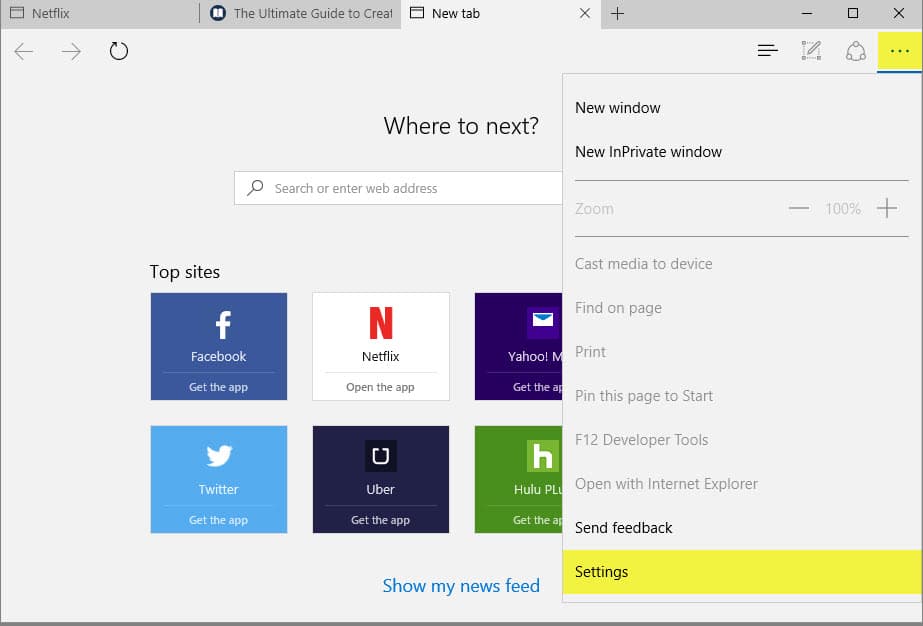
Ik stel voor dat u een klik of tik op de punaise in de rechterbovenhoek om de Instellingen te bewaren venster open tijdens de operatie.
Scroll naar beneden totdat u de “browsegegevens wissen” knop en klik op de ‘kies wat u wilt wissen” knop eronder.

Dit opent de opties om browsegegevens wissen, en je vindt de gebruikelijke gegevens zoals de surfgeschiedenis of cookies worden vermeld op het eerste.
Klik op de “toon meer” link onder de eerste selectie voor het weergeven van extra opties op het scherm.

Dit opent vijf extra data-sets die u kunt verwijderen.
- Media licenties
- Pop-up uitzonderingen
- Locatie machtigingen
- Volledig scherm machtigingen
- Compatibiliteit machtigingen.
Zoals u kunt zien in de lijst, die zijn allemaal gerelateerd aan sites of media die u hebt geopend in de browser.
Storingen die zal je niet helpen als het probleem is het programma in plaats van de site of media-gerelateerd is, maar als je in de problemen toegang tot specifieke websites te gebruiken, het kan de moeite waard een schot.
Ik stel voor dat je duidelijk de internetgeschiedenis, cache en cookies om goed gebruik van het formulier.
Zodra u uw keuze hebt gemaakt, druk op de clear knop om te beginnen met het verwijdering proces.
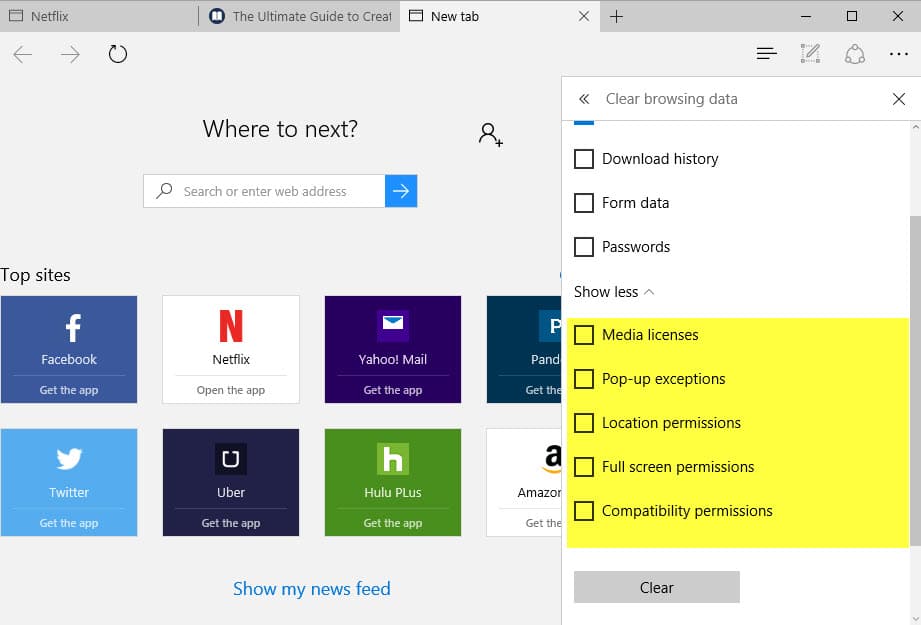
Reset Microsoft Rand op De harde manier
De tweede optie die je hebt is een nucleair is, omdat het verwijderen van de Rand pakket van het besturingssysteem te vervangen door de standaard-versie die wordt geleverd bij Windows 10. Het zal opnieuw Microsoft Rand op deze manier, hoewel een meer nauwkeurige beschrijving zou worden vervangen als het verwijdert het geïnstalleerde pakket te vervangen door het standaard exemplaar.
Een van de makkelijkere manieren om de operatie uit te voeren is de Reset Microsoft Rand PowerShell script die door Tien Forums.

Download het bestand en pak het uit op uw systeem. Als dit gedaan is, klik met de rechtermuisknop op het bestand en kies “Uitvoeren met PowerShell” uit het context menu.
Het voert twee activiteiten wanneer uitgevoerd:
verwijderen-item $env:localappdataPackagesMicrosoft.MicrosoftEdge_8wekyb3d8bbwe* -recursief -Force 2>$null
Hiermee verwijdert u het Microsoft Rand pakket de installatie van het besturingssysteem. De parameters die worden gebruikt aan het einde het volgende doen:
- -Recurse heeft het script zijn inclusief alle onderliggende items onder de geselecteerde pad.
- -Force kunt u het script te verwijderen items zoals verborgen of alleen-lezen bestanden die niet kunnen worden gewijzigd normaal
- 2>$null stuurt de fout stream op null.
Het tweede commando voegt Microsoft Rand om het systeem opnieuw.
Get-AppXPackage -Naam Microsoft.MicrosoftEdge | Foreach {Add-AppxPackage -DisableDevelopmentMode -Register “$($_.InstallLocation)AppXManifest.xml” -Uitgebreide}
In feite, zal het installeren van een standaard exemplaar van Microsoft Rand op het apparaat.
Met behulp van de Event Viewer te vinden van de oorzaak
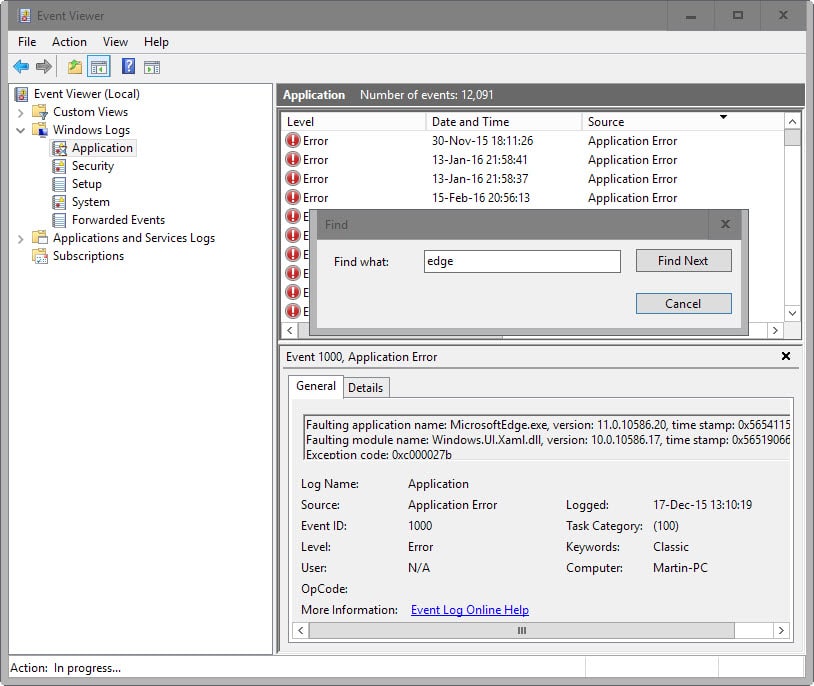
Voordat u een harde reset Microsoft Rand op uw Windows-10 apparaat, wil je wellicht meer te weten komen over het probleem dat u ondervindt.
Een optie die je hebt in dit opzicht is het gebruik van de Event Viewer. Tik op de Windows-toets, type Event Viewer en druk op enter om het programma te laden.
Selecteer een Applicatie op de linker kant, en klik met de rechtermuisknop op het item dat daarna. Kies “Zoeken” uit het context menu, en voer “edge” in de “zoeken” veld”. Druk op “volgende Zoeken daarna om te gaan door alle gerapporteerde gebeurtenissen die vermelden Microsoft Rand.
De volgende stap hangt grotendeels af van de gebeurtenissen. Proberen te voldoen aan de gebeurtenissen aan het probleem dat u ondervindt en proberen om patronen te vinden, bijv. dezelfde gebeurtenis fout wanneer u het probleem met het gebruik van Microsoft Rand.